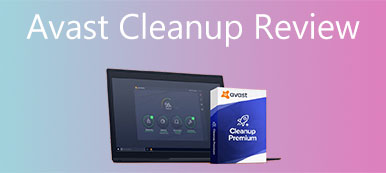Advanced Mac Cleaner를 이미 설치한 경우 바이러스, 팝업, 쿠폰, 배너 등에 대한 오류 메시지가 표시됩니다. Advanced Mac Cleaner 맬웨어? 팝업 없이 Mac 성능을 향상시킬 수 있는 대안이 있습니까? 기사에서 프로그램, 제거 프로세스 및 최상의 대안에 대해 자세히 알아보십시오.
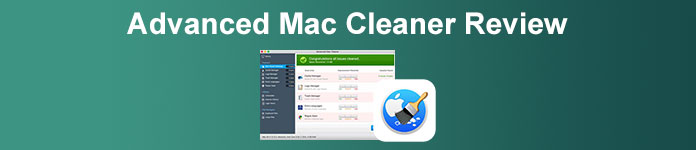
- 1부: Advanced Mac Cleaner는 맬웨어입니까?
- 파트 2: Advanced Mac Cleaner를 제거하는 방법
- 3부: Advanced Mac Cleaner의 최상의 대안
- 4부: 고급 Mac 클리너에 대한 FAQ
1부: Advanced Mac Cleaner는 맬웨어입니까?
Apeaksoft에서는 검증된 콘텐츠를 제공할 것을 약속드립니다. 이를 위한 우리의 노력은 다음과 같습니다.
- 리뷰에서 선택한 모든 제품에 관해서는 해당 제품의 인기와 귀하의 요구 사항이 우리의 초점입니다.
- Apeaksoft 콘텐츠 팀은 아래 언급된 모든 제품을 테스트했습니다.
- 테스트 과정에서 우리 팀은 뛰어난 기능, 장단점, 장치 호환성, 가격, 사용법 및 기타 눈에 띄는 기능에 중점을 둡니다.
- 이러한 리뷰 리소스 측면에서 우리는 신뢰할 수 있는 리뷰 플랫폼과 웹사이트를 활용했습니다.
- 우리는 사용자로부터 제안을 수집하고 Apeaksoft 소프트웨어 및 다른 브랜드 프로그램에 대한 피드백을 분석합니다.

Advanced Mac Cleaner가 Mac에 복구할 수 없는 피해를 줄 수 있는 사기 또는 맬웨어라는 증거는 없습니다. 그러나이 프로그램은 Mac 용 청소 프로그램이 아닙니다. Mac의 성능을 개선하거나 macOS를 보호하는 데 도움이 되지 않습니다. 대신 Advanced Mac Cleaner는 일반적으로 사용자의 동의 없이 시스템에 침투하는 잠재적으로 원치 않는 프로그램일 뿐입니다.
Mac에 정크 파일이 너무 많은 경우 Advanced Mac Cleaner로 스캔한 후에도 프로그램의 사용자 인터페이스에서 자세한 정크 파일을 알지 못한 채 해당 파일을 제거하려면 비용을 지불해야 합니다. 설상가상으로 이 프로그램은 Mac이 항상 잘 작동하는 경우에도 Mac을 수정해야 한다고 보고하기 위해 수천 개의 문제를 "생성"합니다. Advanced Mac Cleaner로 발생한 문제를 해결하려면 미리 정식 버전을 구입해야 합니다.
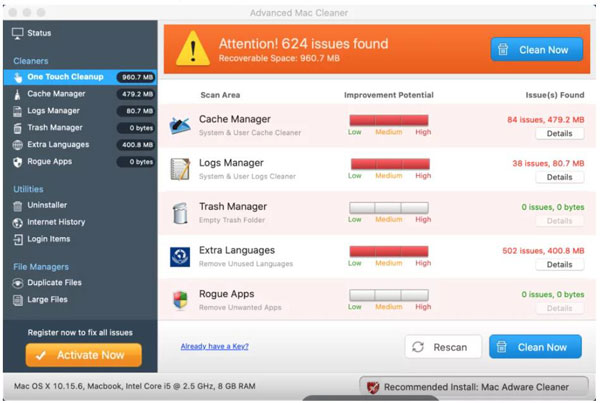
Mac 성능을 향상시키는 대신 MacBook에서 Advanced Mac Cleaner를 실행하려면 많은 시간이 걸립니다. CPU 사용량 Mac 속도가 느려집니다. 그것은 귀하의 개인 정보와 민감한 금융 정보를 포함하여 귀하의 허가 없이 귀하의 개인 정보를 수집하므로 재정적 손실이 발생할 경우 이 정보에 주의해야 합니다. 따라서 Advanced Mac Cleaner가 바이러스나 사기는 아니지만 여전히 MacBook에서 프로그램을 완전히 제거해야 합니다.
파트 2: Advanced Mac Cleaner를 제거하는 방법
Advanced Mac Cleaner를 완전히 제거하려면 어떻게 해야 합니까? 프로그램 외에도 캐시 파일, 침입 광고 및 브라우저 확장 프로그램도 제거해야 합니다. 아래에서 자세한 프로세스에 대해 자세히 알아보세요.
1단계 를 실행 파인더 앱을 클릭하고 Go 메뉴를 선택합니다.
2단계 팝업에서 폴더로 이동 창에서 다음 폴더를 제거하여 Advanced Mac Cleaner를 완전히 제거할 수 있습니다.
1. 다음 명령줄을 입력합니다.
~ / 라이브러리 / LaunchAgents /
2. 삭제 com.pcv.hlpramc.plist 폴더에 있는 파일.
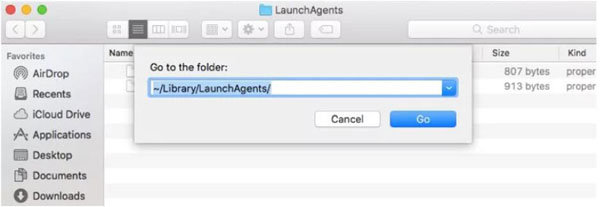
3. 다음 명령줄을 입력합니다.
/ 도서관 / 응용 프로그램 지원
4. 폴더에서 amc 파일을 찾아 삭제합니다.
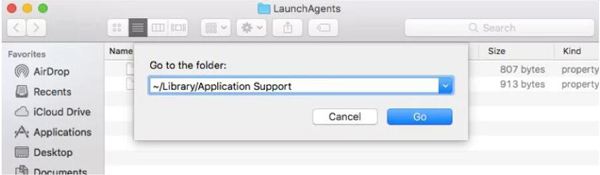
5. 명령줄을 사용하여 파일을 찾습니다.
~ / 라이브러리 /
6. 해당 항목을 제거하십시오. 고급MacCleaner 직접 파일.
3단계 로 이동 어플리케이션 폴더로 이동한 다음 ** Advanced Mac Cleaner** 앱을 휴지통으로 드래그합니다. 그런 다음 휴지통을 비워 Advanced Mac Cleaner를 제거할 수 있습니다.
또한 Advanced Mac Cleaner에서 생성된 다른 파일을 제거해야 합니다. 파일 목록을 찾아 완전히 제거하십시오.
~/라이브러리/저장된 애플리케이션
상태/com.techyutils.cleaner.savedState/data.data
~/라이브러리/저장된 애플리케이션
상태/com.techyutils.cleaner.savedState/window_2.data
~/라이브러리/저장된 애플리케이션
상태/com.techyutils.cleaner.savedState/window_2.data
~/라이브러리/저장된 애플리케이션
상태/com.techyutils.cleaner.savedState/window_3.data
~/라이브러리/저장된 애플리케이션
상태/com.techyutils.cleaner.savedState/windows.plist
3부: Advanced Mac Cleaner의 최상의 대안
몇 번의 클릭만으로 MacBook에서 Advanced Mac Cleaner를 완전히 제거해야 하는지 또는 팝업 없이 최상의 대안을 찾아야 하는지 여부, Apeaksoft Mac 클리너 macOS 속도를 높이고, 정크 파일을 제거하고, 시스템 성능을 모니터링하고, 양호한 상태로 유지하는 다재다능한 방법입니다. 전체 기능을 갖춘 평가판을 사용하여 MacBook을 스캔하고 광고 없이 모든 뛰어난 기능을 탐색할 수 있습니다.

4,000,000+ 다운로드
Advanced Mac Cleaner와 비교하여 실행 가능한 향상된 기능을 제공합니다.
Advanced Mac Cleaner와 첨부 파일을 단 한 번의 클릭으로 완전히 제거하십시오.
전체 기능을 탐색하여 파일을 스캔하고 문제를 찾으십시오.
더 빠른 부팅 시간, 더 빠른 미리 보기 시간 등을 위한 고급 알고리즘.
1단계 Apeaksoft Mac Cleaner를 다운로드하여 설치하면 MacBook에서 프로그램을 시작할 수 있습니다. 클릭 Status 버튼을 눌러 CPU 사용량, 메모리 사용량, 디스크 사용량을 확인할 수 있습니다. 그런 다음 그에 따라 macOS를 향상하고 최적화할 수 있습니다.

2단계 Advanced Mac Cleaner를 제거해야 하는 경우 간단히 클릭할 수 있습니다. 제거 버튼에서 툴킷 메뉴. Advanced Mac Cleaner를 포함하여 MacBook 내의 모든 프로그램을 스캔합니다. 그런 다음 보기 버튼을 클릭하여 프로그램을 찾을 수 있습니다.

3단계프로그램을 선택하고 다음을 클릭합니다. 깨끗한 클릭 한 번으로 Advanced Mac Cleaner와 MacBook의 관련 파일을 완전히 삭제할 수 있습니다. 광고 및 팝업을 제거하기 위해 생성된 모든 파일을 검색할 필요는 없습니다.

4부: 고급 Mac 클리너에 대한 FAQ
Advanced Mac Cleaner에서 팝업 창을 어떻게 중지합니까?
Advanced Mac Cleaner의 팝업이 있는 경우 MacBook의 Safari로 이동하여 환경 설정 옵션에서 Safari. 그 후 웹 사이트 버튼을 클릭하고 팝업 창 왼쪽에 있는 버튼을 클릭하여 팝업을 비활성화합니다.
Advanced Mac Cleaner가 알림 없이 설치된 이유는 무엇입니까?
일반적으로 감염성 웹 사이트로 리디렉션되는 Advanced Mac Cleaner 및 기타 침입 광고를 설치할 수 있는 권한 없이 시스템에 침투합니다. 또한 실수로 PUP를 설치할 수도 있습니다. 프로그램을 이미 완전히 제거했는지 확인하십시오.
Advanced Mac Cleaner의 서비스 구독을 취소하는 방법은 무엇입니까?
Advanced Mac Cleaner의 서비스에 이미 가입했지만 작동하지 않는 경우 지원 팀에 도움을 요청하거나 신용 카드 회사에 즉시 알릴 수 있습니다. 그에 따라 주문을 취소하려면 자세한 정보를 제공하십시오.
결론
이기는하지만 고급 Mac 클리너 이 아닙니다 Mac을 검사한 후 바이러스, 프로그램은 여전히 잠재적인 안전 위험 요소입니다. 따라서 Mac용 향상 앱을 사용하려면 Apeaksoft Mac Cleaner가 좋은 선택이 될 수 있습니다. 기사에서 Advanced Mac Cleaner, 자세한 제거 프로세스 및 최상의 대안에 대해 자세히 알아보십시오.